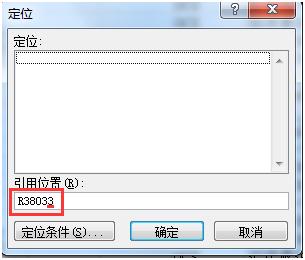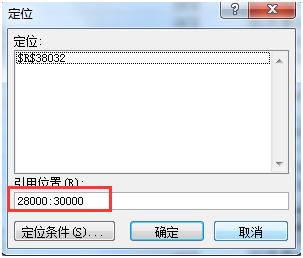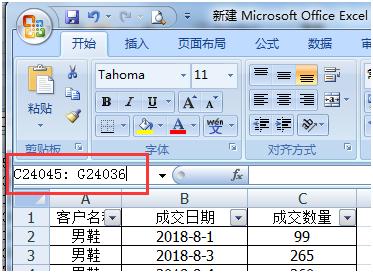| 如何快速定位到excel中指定的某个单元格几种方式 | 您所在的位置:网站首页 › 如何快速定位excel底部 › 如何快速定位到excel中指定的某个单元格几种方式 |
如何快速定位到excel中指定的某个单元格几种方式
|
在平时的Excel应用中,经常会遇到一份Excel表格数据比较大,由几万行,几百列组成。这个时候,如果想要找到指定的某个单元格,比如第二列(即B列)的第3988行,这个时候无论用鼠标拖滚动条,还是用键盘上的翻页键,都需要很长时间。那是不是有更简单的办法可以快速定位到这个单元格呢?下面就来介绍快速定到excel的某个单元格的方法。 一、定位到第一个单元格 方法1:ctrl+home组合键可定位到第一个单元格A1 方法2:利用ctrl+上箭头,ctrl+左箭头,可以定位到excel第一个单元格。 二、定位到最后一个单元格 方法1:ctrl+end组合键是定位到区域内有数据的最后一个单元格。 方法2:CTRL+下箭头,然后CTRL+右箭头,就可以定位到excel最后一个单元格了。 三、重新定位某个单元格 方法1:按F5键弹出“定位”对话框,在“引用位置”输入要定位的地址,具体根据实际要定位的情况操作: 情况1、要定位到某一单元格,比如定位到R列的第38033行单元格,可在“引用位置”输入“R38033”(R代表列,38033代表行),然后点击确定即可。
情况2、要定位到某一行或多行,比如要定位到从28000行至30000行,可在“引用位置”输入“28000:28000”。
情况3、要定位到一块矩形区域,比如单元格C24045至单元格G24036这块区域,可在“引用位置”输入“C24045: G24036”,然后点击确定即可。
情况4、要定位到多个不连续的单元格,比如要定位到单元格A2016,B3888,R24045,可在“引用位置”输入“A2016,B3888,R24045”。
方法2:在编辑栏的“名称框”中输入地址,输入方法同上。
方法3:按住“Shift”键,然后用鼠标拖动“滚动条”,就会很快定位到所需要修改数据的这一行。 标签: 如何快速定位到excel中指定的某个在 上一篇:excel如何将符合条件的单元格设置颜色以便突出显示 下一篇:excel 快速输入☑☒ 数字后留空格 快速生成Excel图表相关文章 Excel教程_Excel技巧_Excel下载 如图: 2.现在我要想复制1excel拖动排列步骤如下:1.我在EXCEL中输入以下数字,如图:2.现在我要想复制“1”,则拖动单元格A1,但此该你会发现,在下拖动下方有个方框,如图:3.上步出现的情况便是以顺序的方式出现,但你只需要点动那个右下方的方框,选择“复制单元格”即可...... 2022-05-08 363 拖动 方框 要想 excel教程 详细阅读 Excel教程_Excel技巧_Excel下载 然后我们对文件夹内容进行设置即可Excel启动时打开指定工作簿的步骤1.打开Excel表格,接着点击工具栏的“文件”→Excel选项2.在Excel选项里点击“高级”菜单,在高级里下拉找到“常规”里的“启动时打开此目录中的所有文件夹&rdquo...... 2022-05-08 134 内容 启动时 打开 文件夹 excel教程 详细阅读 Excel教程_Excel技巧_Excel下载 就实现了冻结前两行了excel前几行冻结步骤如下:01打开包含数据信息的Excel工作表。02将鼠标移动到左侧带有数字的那一列,选中前两行,如图所示。03点击菜单栏上方右侧的冻结窗口。04将表格向下翻,前两行是不会动的。就实现了冻结前两行了。...... 2022-05-08 394 两行 冻结 实现了 这是 excel教程 详细阅读 Excel教程_Excel技巧_Excel下载 excel2010如何插入备注excel2010插入备注步骤如下:第1步,打开Excel2010工作表,选中需要添加批注的单元格。第2步,切换至“审阅”功能区,在“批注”分组中单击“新建批注”按钮,如图1所示。图1单击“新建批注”按钮...... 2022-05-08 125 单元格 批注 插入 excel教程 详细阅读 Excel教程_Excel技巧_Excel下载 这不符合我们的习惯在使用Excel编辑工作表格时经常要输入大量数据,有时要求输入的数据不能重复,例如身份证号码、准考证号码、车牌号等,一旦输入错误查找起来相当麻烦。为避免输入出错,我们可以采用自定义公式和有效性数据检查联动的办法,让Excel对发现重复的数据进行自动全程核对检查。也就是说,每输入一个新的身份证号码,系统就会去和已经输入的...... 2022-05-08 232 数据 输入 选项 重复 excel教程 详细阅读 |
【本文地址】